Atenção, gestor de oficina mecânica! Já se deparou com a dificuldade de manter a agenda do centro automotivo organizada? Já perdeu o prazo para a entrega de algum serviço? Pois é, essa falta de controle adequado pode prejudicar seu negócio. Afinal, depois dessa experiência, os clientes ficam com receio de acontecer o mesmo nas próximas vezes. Assim, há risco de perder consumidores e, ainda, reduzir a fidelização.
Pensando em ajudar nessa situação, nós incluímos em nosso sistema uma parte que ajuda a manter a agenda do centro automotivo organizada. Leia o conteúdo a seguir e entenda como o Onmotor pode ajudar seu negócio!
Sistema Onmotor: como ajuda a organizar a agenda do centro automotivo?
O sistema Onmotor permite a organização da agenda. Assim, se torna essencial para evitar a perda de prazos, além de ajudar no controle do fluxo de serviços e na integração da equipe. Assim, há menor risco de se ter entregas atrasadas e, consequentemente, ajuda a manter a satisfação dos clientes. Por ser integrado às outras funcionalidades de gestão da oficina, o sistema:
- permite agendamento simplificado de serviços;
- realiza agendamentos automáticos de serviços preventivos e recorrentes;
- garante fácil acompanhamento dos agendamentos, podendo-se controlar por cores, serviços, prazos, entre outros.
Aprendendo a gerenciar os agendamentos
A seguir, vamos mostrar como mexer e organizar a agenda do centro automotivo com o sistema Onmotor. Continue lendo!
As cores
Uma das características principais da agenda do Onmotor é a cor. No calendário dentro do sistema, você consegue observar agendamentos com diferentes colorações. Elas servem para melhor identificação dos tipos de serviço e sua situação. Entenda:
- verde – o serviço foi realizado e concluído;
- vermelho – agendamentos sem confirmação e em aberto, que ainda não foram realizados;
- cinza – cor que aparece nos agendamentos que foram cancelados;
- azul – manutenções preventivas, que foram marcadas automaticamente no sistema com base em ordens de serviços anteriores;
- amarelo – outros serviços marcados manualmente.
As cores ajudam o administrador na visualização rápida dos serviços, o que foi feito ou não e o que precisa ser corrigido. Assim, agiliza e facilita o processo.
Como agendar um serviço
Não há segredos para criar agendamentos em nosso sistema! Basta ir ao botão verde na parte superior direita do painel, onde está escrito “+ Adicionar agendamento”. Ao clicar nele, irá aparecer uma tela com campos que precisam ser preenchidos, como:
- data;
- informações referentes ao veículo e ao cliente;
- possíveis observações sobre o serviço em questão.
Nesse caso, de novo agendamento, a situação já se iniciará “em aberto”, podendo ser editada após a conclusão do agendamento.
Edição de um agendamento
Para editar um agendamento já criado e salvo no seu calendário, também não é difícil! Basta acessá-lo, clicando em Serviços > Agendamentos. Depois, selecione o serviço em questão. Com essa ação, aparecerão todas as informações referentes a ele. Isto é, sobre o veículo, o cliente, a data e a OS referente.
Aqui, você poderá trocar a data marcada, alterando para a nova entrega. A situação do serviço também é ajustada aqui, podendo ser “Em aberto”, “Realizado” ou “Cancelado”.
Conte com nosso sistema!
Leu este artigo e percebeu que o sistema Onmotor pode te ajudar na gestão da oficina mecânica? Então, conte conosco! Além da agenda, o nosso software para centro automotivo auxilia no controle de ordens de serviço, gerenciamento do estoque, entre outros. Com nosso sistema, você garante uma gestão completa. Fale conosco e contrate já nossos serviços!
Ainda não está confiante em nosso sistema? Cadastre-se e teste grátis por 5 dias!
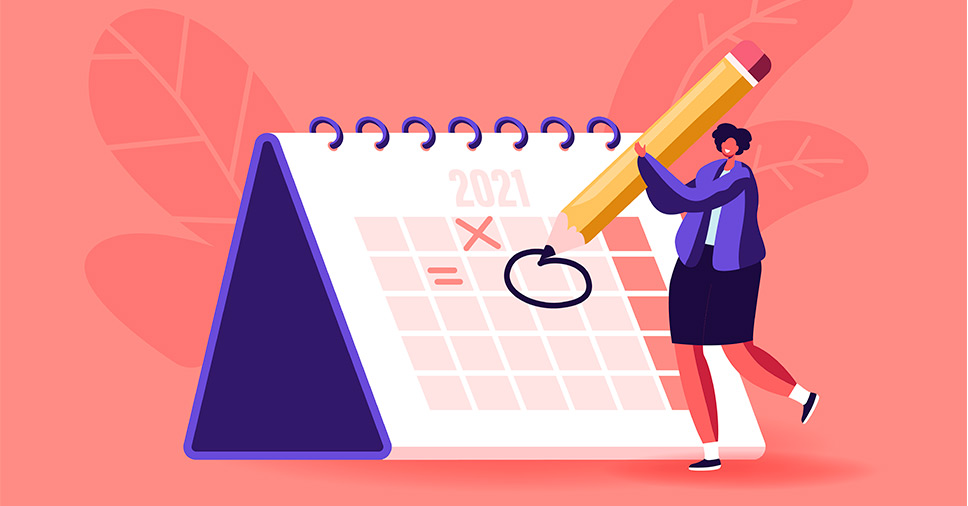




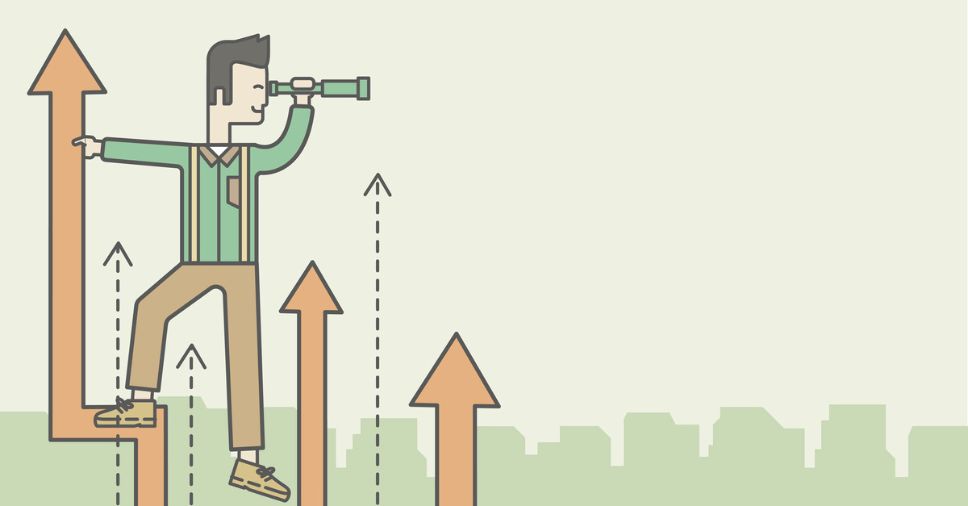



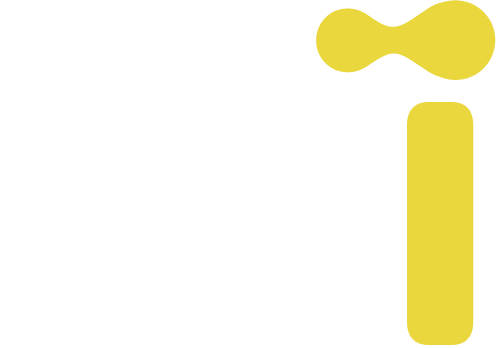
 Entre em Contato
Entre em Contato